Peer-to-peer AirPlay conectează iPhone-ul sau iPad-ul la Apple TV, fără a fi nevoie ca acestea să fie conectate la aceeași rețea WiFi sau chiar conectate la orice rețea WiFi. IDevice-ul tău se transformă într-un hotspot WiFi temporar, iar Apple TV-ul tău se conectează la acesta și îți transmite videoclipurile, fotografiile și muzica.
Deci da, vă puteți conecta la apple tv fără wifi-cât de cool este asta?
- Apple TV nu pornește? Cum să remediați
- cele mai bune modalități de a tăia cablul folosind Apple TV
- o duzină de sfaturi Apple TV pentru a vă duce!
- tvOS: 14 sfaturi & trucuri pentru Apple TV
- face TV mare cu tvOS11
- cum să Set-Up Apple TV 4
avantajele Peer-to-peer AirPlay
Peer-to-Peer face schimbul de conținut media cu prietenii și familia o briza la domiciliu și oaspeții nu trebuie să vă conectați la rețea WiFi acasă. Oaspeții dvs. își scot pur și simplu iPhone-urile sau alte iDevices (și chiar MacBook-urile), Selectează AirPlay și transmite direct pe Apple TV.
deci, toată lumea este rapid în măsură să arate imagini, clipuri video, și chiar reda muzică–toate fără a vă conecta la rețeaua de domiciliu.
Peer to peer Airplay funcționează prin utilizarea Bluetooth pentru interogări și descoperire și apoi creează o conexiune WiFi punct-la-punct pentru transferul de date, independent de orice rețea.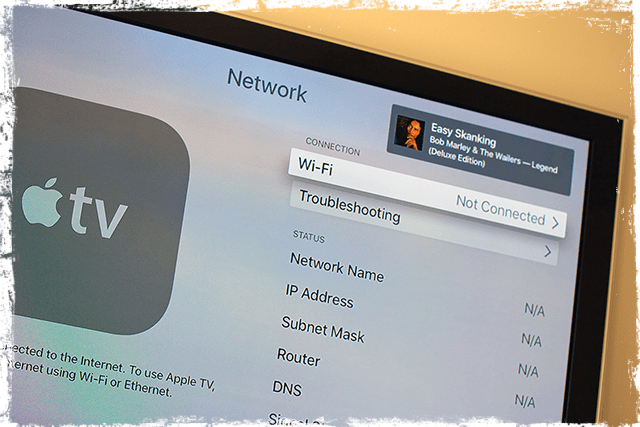
AirPlay fără acces la Internet
ideea este să vă conectați la airplay peer-to-peer atunci când nu sunteți pe WiFi sau uneori când conectarea la WiFi este dificilă (aveți nevoie de parolă etc.) Ca atunci când sunteți la casa unui prieten sau vizitați o afacere. În acest fel puteți AirPlay fără a fi nevoie să vă conectați la acea rețea WiFi.și pentru cei care călătoresc pentru afaceri sau profesori și profesori, peer-to-peer face prezentări incredibil de simplu. Este ușor să obțineți prezentarea pe ecranul mare (sau cel puțin pe ecranul mai mare) fără a vă conecta la rețeaua clienților.
deci, această caracteristică este utilă în special pentru iFolks (și familiile lor) pe drum, care efectuează prezentări, și alții care au nevoie pentru a prezenta ceva pe marele ecran.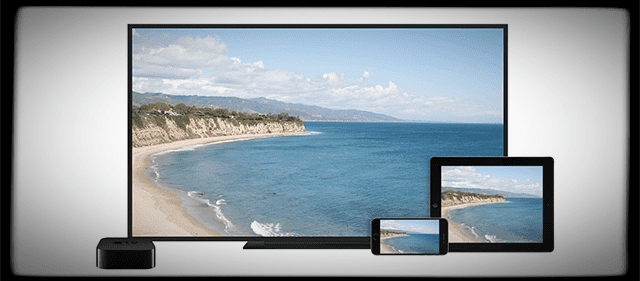
Peer-to-peer AirPlay utilizează
- reprezentanți de vânzări care livrează prezentări. Doar aduce AppleTV la un site client și conectați-l la proiector clientului. Apoi, da doar prezentarea wireless de pe iPhone sau iPad
- sala de conferințe și prezentări de curs sunt ușor cu AppleTVs. Oricine, de la profesori la studenți, angajați și chiar clienți până la contractori își poate afișa ecranele iDevice fără fir, fără a se conecta la rețeaua WiFi a companiei și chiar și atunci când este offline
- distrage atenția copiilor, bunicilor și altora în scaunele din spate cu filme și alte suporturi descărcate utilizând Airplay peer-to-peer pentru a conecta iPad-ul la un AppleTV conectat la intrarea video/aux a mașinii! Nu uitați să descărcați tot conținutul înainte de călătorie și pregătiți-vă să ecranizați filme în timp ce sunteți pe drum
- invitați-vă prietenii la o noapte de joc multiplayer iDevice! Toate fără a fi nevoie să vă conectați la rețeaua WiFi a casei dvs. Deci, nu mai face cu partajarea și introducerea parolelor și alte griji de securitate
cerințe pentru Peer-to-peer AirPlay
Peer-to-peer AirPlay necesită un iDevice cu iOS 8 și mai târziu sau un mac (2012 sau mai târziu) cu OS X Yosemite v10.10 sau mai târziu. Și un Apple TV care este a 4-a generație și mai mare (a 3-a generație Rev A model a1469, Martie 2013 funcționează, de asemenea.) Și trebuie să rulați Apple TV cu tvOS 7.0 și versiuni ulterioare.
dacă nu știți numărul modelului dvs., întoarceți Apple TV-ul și uitați-vă la partea de jos a Apple TV. Sau verificați numărul modelului Pentru Apple TV alegând Setări >General> despre.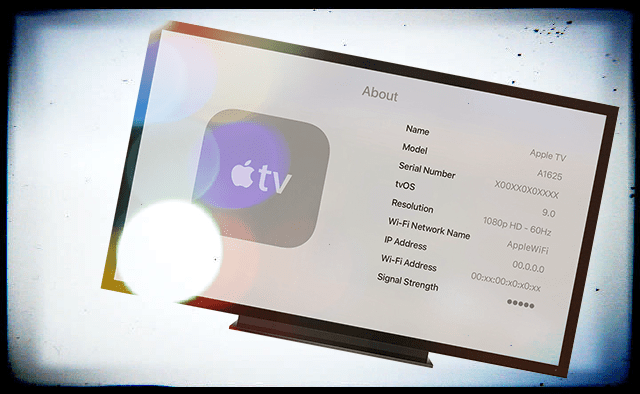
cum să configurați Peer to peer Airplay fără Wifi
- uitați rețelele WiFi de pe iDevice sau Mac
- uitați rețelele Wifi de pe AppleTV
- asigurați-vă că WiFi și Bluetooth sunt activate atât pentru AppleTV, cât și pentru iDevices sau Mac (faceți acest lucru chiar la orice rețele)
- reporniți atât AppleTV și iDevices sau Mac
- AirPlay caracteristică ar trebui să lucreze acum pe iDevice sau Mac
- conectați iDevice sau Mac la AppleTV
- Pentru Mac-uri, Alege AppleTV dumneavoastră din meniul de stare AirPlay (pictograma ecranului cu o săgeată în sus) din bara de meniu a ecranului din dreapta sus
- pentru iDevices utilizați Control Center pentru a vă conecta la AirPlay. Căutați pictograma Airplay (pictograma ecranului cu o săgeată în sus)
- conectați iDevice sau Mac la AppleTV
- dacă Apple TV solicită un cod pentru airplay, introduceți codul
- dacă este prima dată când vă conectați folosind peer-to-peer, poate dura câteva minute. Ai răbdare!
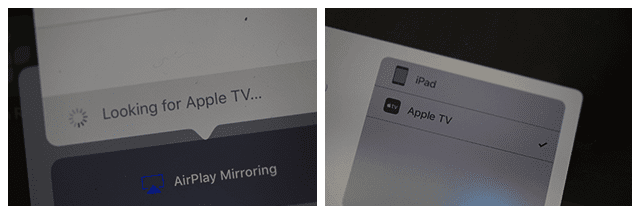
sfaturi Airplay Peer-to-peer
Dacă utilizați AirPlay peer-to-peer, toate dispozitivele trebuie să aibă atât WiFi, cât și Bluetooth. Nu trebuie să vă conectați la router WiFi sau chiar pereche prin Bluetooth. Dar trebuie să aveți ambele pornit în Centrul de Control.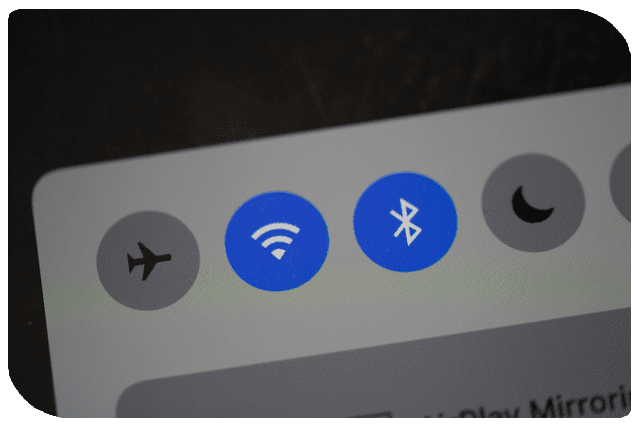
dacă AppleTV-ul și iDevice-ul sau Mac-ul dvs. se află în aceeași rețea WiFi, oglindirea peer-to-peer nu va funcționa. Ei implicit la utilizarea rețelei WiFi disponibile pentru AirPlay și AirPlay Mirror. Deci, păstrați-le în afara aceleiași rețele!
depanarea Peer-to-peer Airplay
Dacă întâmpinați probleme de conectare, încercați acești pași
- Porniți Bluetooth pentru AppleTV
- porniți Wi-Fi și Bluetooth pe dispozitivul iOS
- reporniți Apple TV.
- trageți în sus panoul de control de pe dispozitivul iOS și selectați AppleTV oglindire
De asemenea, poate fi necesar să modificați setarea „solicitați verificarea dispozitivului” la Activat pentru AppleTV (Setări > Airplay)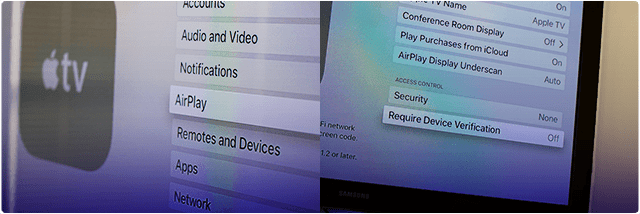
dacă acest sfat nu a funcționat pentru dvs., un alt cititor a găsit succes cu următoarele
- actualizați toate iDevices și AppleTV la cele mai recente sisteme de operare–iOS și tvOS
- apoi reporniți AppleTV-ul și iDevice-ul. Păstrați WiFi și Bluetooth ‘on’
- activați AirPlay pe AppleTV, apoi activați WiFi și următorul Bluetooth pe iPad sau un alt iDevice
- Deconectați-vă de la rețeaua WiFi de pe dispozitiv, dar păstrați WiFi-ul pe
- Este posibil să aveți nevoie de iPad-ul dvs. pentru a „uita” rețeaua de domiciliu.
- nu veți avea o conexiune la internet, dar veți putea difuza
când vă conectați la același cont iCloud pe ambele dispozitive, va părea că nu există nicio securitate pentru a împiedica străinii aleatorii să transmită la televizor din afara casei.
când nu sunteți conectat la iCloud sau când sunteți conectat ca utilizator diferit pe fiecare dispozitiv, streamingul necesită să introduceți un PIN din patru cifre pe AppleTV.
doriți să dezactivați Peer to Peer Airplay?
- încercați să dezactivați Bluetooth. Setări > General > Bluetooth
- activare necesită verificare dispozitiv
- necesită o parolă prestabilită pentru AirPlay
setarea unei parole AirPlay
creează o parolă pentru dispozitivele compatibile AirPlay pentru a se conecta utilizând AirPlay pe Apple TV.
utilizați această setare pentru dispozitivele care vor avea nevoie de acces permanent și doriți să introduceți parola o singură dată. Accesați Setări > AirPlay > securitate sau setări > AirPlay > parolă >
setați un cod AirPlay pe ecran (modele tvOS și AppleTV mai vechi)
creați un cod specific pentru AirPlay la Apple TV. Când un dispozitiv compatibil AirPlay încearcă să se conecteze la un Apple TV cu codul de pe ecran activat, trebuie să introduceți codul de acces afișat pe televizor în dispozitivul care încearcă să se conecteze la Apple TV.
du-te la Setări > AirPlay > Codul De Pe ecran > pe
văzând AppleTV vecinului?
schimbați numele Apple TV în ceva diferit și unic. Accesați Setări> AirPlay> Apple TV nume> nume personalizat.
această denumire vă asigură că dvs. și vecinul(vecinii) dvs. vă puteți deosebi dispozitivele.
și, dacă nu utilizați niciun dispozitiv Bluetooth pe dispozitivul dvs. iOS, încercați să dezactivați Bluetooth, astfel încât să nu vedeți niciunul dintre televizoarele Apple ale vecinilor.
împachetarea acestuia
cu AirPlay peer-to-peer, conectarea iDevice-ului la un AppleTV este ușoară! Așadar, porniți AppleTV–ul și acesta apare automat în meniul airplay al iDevice-toate fără configurare.
partajați o prezentare la locul de muncă sau la o vizită de client prin conectarea wireless iDevice la orice AppleTV. Sau aruncați un film pentru copii pe acel drum lung conectând un Apple TV și un iDevice la ecranul video al mașinii.
cu toate acestea, există unele limitări. Peer-to-peer AirPlay nu funcționează cu videoclipuri de pe YouTube, Netflix, Amazon Instant Video, HBO GO, Showtime, Crackle. Videoclipurile Facebook și BBC funcționează atât timp cât nu sunt linkuri YouTube.
dar vestea bună este că Peer-to-peer funcționează pentru orice conținut care este deja stocat pe iDevice sau Mac, cum ar fi videoclipuri descărcate, imagini, prezentări sau muzică.deci, încărcați și descărcați conținut înainte de a vă angaja Peer-to-peer Airplay pentru o experiență fără probleme și fără probleme.

în cea mai mare parte a vieții sale profesionale, Amanda Elizabeth (Liz pe scurt) a instruit tot felul de oameni despre cum să folosească mass-media ca instrument pentru a-și spune propriile povești unice. Ea știe un lucru sau două despre alții de predare și crearea de cum să ghiduri!printre clienții săi se numără Edutopia, Scribe Video Center, Third Path Institute, Bracket, Muzeul de Artă din Philadelphia și Big Picture Alliance.Elizabeth a primit diploma de Master în Arte Plastice în media making de la Temple University, unde a predat, de asemenea, studenți ca membru adjunct al facultății în departamentul lor de Film și Arte Media.